Jak przeprowadzić formatowanie dysku w komputerze?
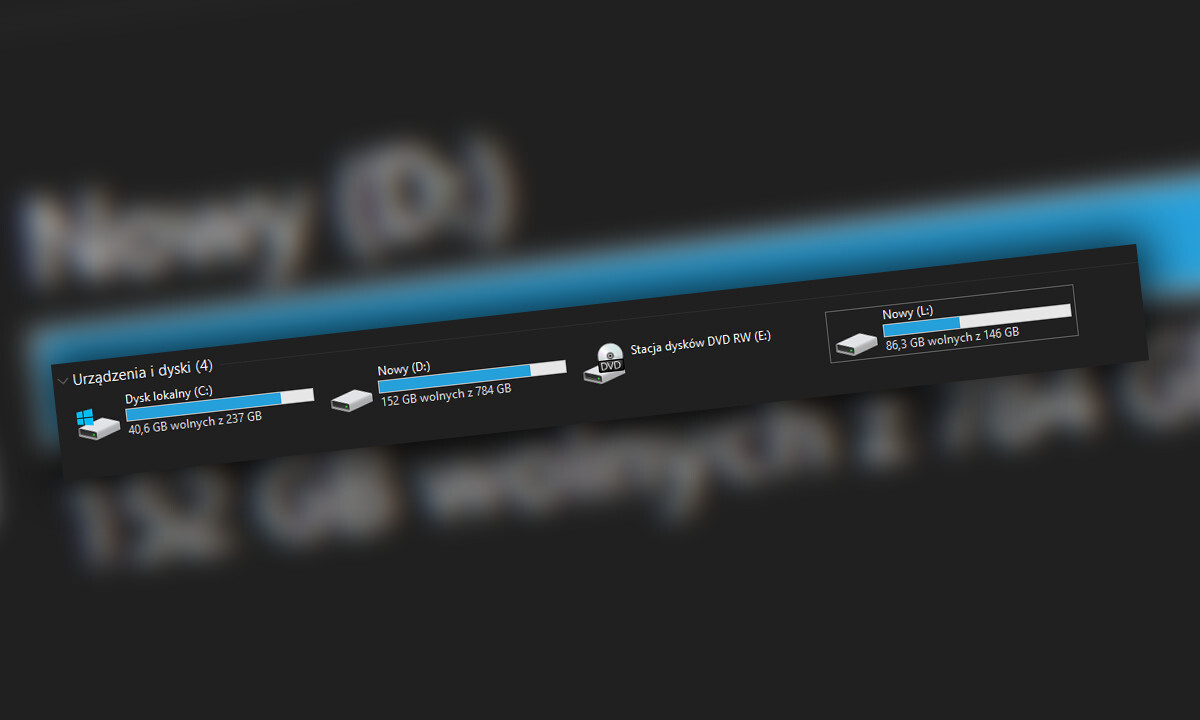
Dla wielu osób formatowanie dysku jest ostatecznością. Ostatecznością, po którą sięga się w przypadku poważnych problemów, takich jak na przykład zainfekowanie systemu wirusami.
Część z nas przeprowadza takie operacje jednak nie tylko z tego powodu. Niejednokrotnie chcemy doświadczyć świeżego startu i towarzyszącego mu porządku, a czasami po prostu chcemy zwolnić trochę więcej miejsca na naszym dysku lub usunąć nadmiar programów i plików, które mogą spowalniać pracę naszego komputera.
Powód jest tak naprawdę najmniej istotny.
W tym poradniku pokażę, w jaki sposób sformatować dysk z systemem operacyjnym, inny dysk, oraz konkretną partycję.
Spis treści
Zanim rozpoczniemy formatowanie dysku
Jeżeli podejmujemy decyzję o formatowaniu naszego dysku, pierwszym co powinniśmy zrobić, jest kopia zapasowa. Formatowanie dysku wiąże się z usunięciem z niego naszych plików, czy programów.
Z tego powodu, zanim rozpoczniemy całą operację, sugeruję zgrać najważniejsze pliki, zdjęcia, dokumenty i inne cenne dla Was rzeczy na jakiś zewnętrzny dysk. Do tego celu można skorzystać chociażby z pendrive, dysków zewnętrznych, czy bardziej wirtualnych aplikacji jak np. Dysk Google.
Formatowanie dysku z systemem operacyjnym
Dysk z systemem operacyjnym, czyli zazwyczaj Dysk C:, to dysk, na którym znajduje się nasz Windows, Linux, czy inny system, z którego korzystamy. Jeżeli chcemy go sformatować, prawdopodobnie i tak będziemy mieli zamiar zainstalować na nim inny lub ten sam system operacyjny. Komputer bez systemu dla większości użytkowników nie nadawałby się za bardzo do niczego.
Takie formatowanie najłatwiej przeprowadzić poprzez wgranie na nowo systemu. W tym celu należy przygotować nośnik z systemem operacyjnym. Może to być na przykład płyta, czy bootowalny pendrive. Kolejno po włożeniu takiej płyty lub podłączeniu pendrive, należy włączyć komputer i uruchomić boot menu wybierając z listy nośnik, z którego ma wystartować dalszy proces. Aby uruchomić boot menu, w zależności od konkretnego komputera, zazwyczaj należy podczas startu przytrzymać jeden z przycisków od F1-F10, ESC, lub DEL.
Gdy uruchomimy instalator naszego systemu i prawidłowo przez niego przejdziemy, system powinien zainstalować się formatując tym samym dysk, lub wszystkie dyski. W przypadkach wielu systemów operacyjnych podczas instalacji mogą pojawić się pola wyboru, w których będziemy mieli za zadanie określić, czy chcemy zainstalować system obok istniejącego już systemu, czy na przykład sformatować wszystko i wgrać nowy system na „czysty dysk”. W tym przypadku wybralibyśmy oczywiście drugą opcję.
Formatowanie innego dysku lub konkretnej partycji
Czasami chcemy zostawić nasz system w spokoju i po prostu sformatować konkretną partycję, czy dysk (np. dysk D:).
Osobiście mam w swoim komputerze dwa dyski. Mam też partycję, na której trzymam wyłącznie dane i jest to w moim przypadku partycja L:.
Załóżmy więc, że dłużej nie potrzebuję już tych plików, a przydałoby mi się nieco więcej miejsca. W przypadku nowszych wersji systemów Windows, aby sformatować taką partycję wystarczy wejść w „Ten Komputer”.
W tę zakładkę można wejść z poziomu Menu Start (wyszukać „Ten Komputer”) lub poprzez skrót klawiszowy Windows + E.
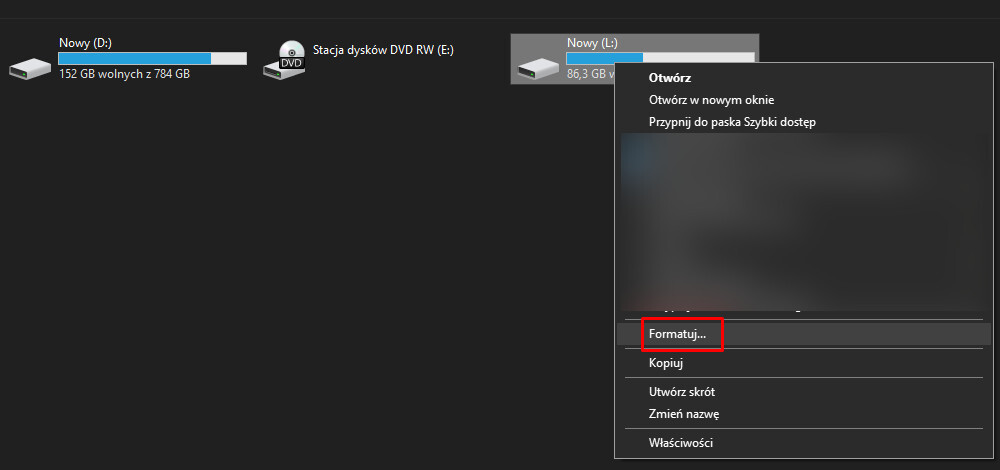
Klikamy na wybraną partycję prawym przyciskiem myszy i wybieramy opcję „Formatuj”, kolejno przechodząc przez cały proces. Trochę to zwykle trwa, dlatego warto uzbroić się w cierpliwość.
 Więcej wpisów
Więcej wpisów